iPhone屏幕按钮的秘密
你知道吗?iPhone的屏幕按钮其实是个小魔术师。它们不仅能帮你快速完成各种操作,还能让你的手机体验更加顺畅。但有时候,这些小家伙可能会躲起来,让你找不到它们。别担心,今天我们就来揭开它们的神秘面纱,看看怎么把它们调出来。
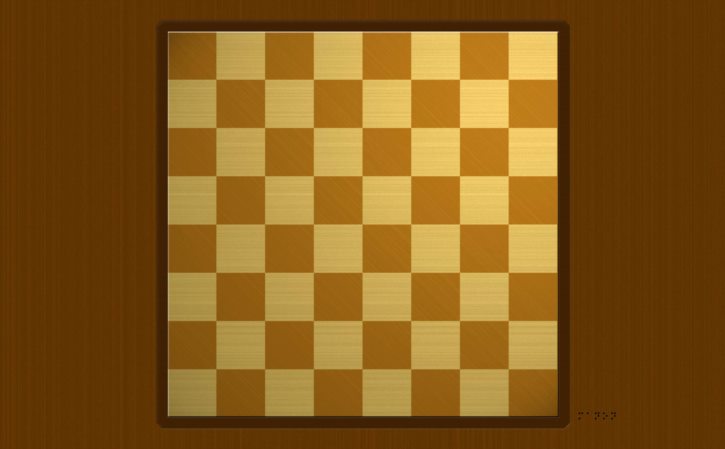
找到辅助功能
首先,我们要找到iPhone的“辅助功能”。这个功能就像是一个魔法箱子,里面藏着很多可以帮助你更好使用手机的工具。要找到它,你得先打开“设置”应用。然后,像找宝藏一样,往下滑动屏幕,直到你看到“辅助功能”这个选项。点击它,你就进入了魔法世界的大门。
开启触控助手
在“辅助功能”里,你会看到一个叫“触控”的选项。这就像是给你的手指装上了魔法手套,让它们能更灵活地操作手机。点击“触控”后,你会看到一个叫“辅助触控”的开关。这个开关就像是一个神奇的按钮,一旦打开,你的屏幕上就会出现一个小圆点——这就是我们一直在找的屏幕按钮!你可以通过这个小圆点来完成各种操作,比如返回主屏幕、打开控制中心等等。是不是很方便?
自定义你的小圆点
现在你已经成功调出了屏幕按钮——那个可爱的小圆点。但你知道吗?这个小圆点还可以变得更个性化!在“辅助触控”页面里,你可以点击“自定顶层菜单”来设置小圆点的功能。你可以根据自己的习惯和需求,选择不同的快捷操作放在小圆点的菜单里。比如你可以把常用的拍照、截图、音量调节等功能放进去,这样你就能更快地完成这些操作了。是不是感觉自己成了一个手机魔法师?
小贴士:让小圆点更顺手
最后一个小贴士:如果你觉得小圆点挡住了你的视线或者不太顺手,你可以在“辅助触控”页面里调整它的透明度和位置。这样你就可以根据自己的喜好来定制这个小家伙了!记住哦,这个小圆点可是你的私人助手,让它成为你手机使用中的得力伙伴吧!